Приветствую, друзья. Случается, что общая тема для разговора затрагивает не двоих, а сразу нескольких людей. Если дело касается Вконтакте, то обычный диалог с задачей не справится и нужно использовать другой инструмент. В ВК для этих целей существует беседа – формат общения, напоминающий групповой чат, где сразу несколько участников видят сообщения друг друга и могут оставлять собственные.

Сегодня разберем, как создать беседу в ВК с телефона или компьютера, как добавлять или удалять участников, как отправить приглашение в беседу людям не входящим в ваш френд-лист, ответим на другие сопутствующие вопросы.
Оглавление:
- Как создать беседу Вконтакте с телефона:
- Как создать беседу в ВК с компа:
- Как удалить созданную беседу.
- Как создать беседу в группе.
Функционал беседы полностью повторяет обычные сообщения, только число участников больше 2-х. То есть мы можем писать сообщения, делиться ссылками, документами, фотографиями.
Но главное, что выгодно отличает беседу от группы – оперативность. Беседы хранятся во вкладке сообщения, и пользователи сразу получают уведомление о каждом новом посте.
Как создать беседу в ВК с телефона
Воспользуемся официальным приложением Контакта. Нас интересует вкладка «Сообщения», расположенная по центру нижней панели.
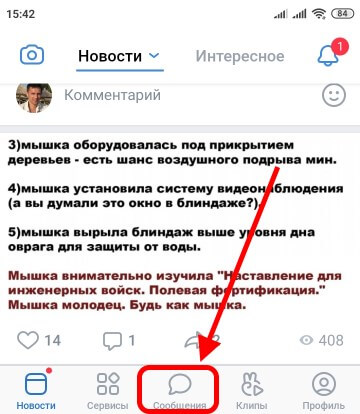
Сверху есть иконка в виде карандаша над листом бумаги, она служит для создания новых разговоров.
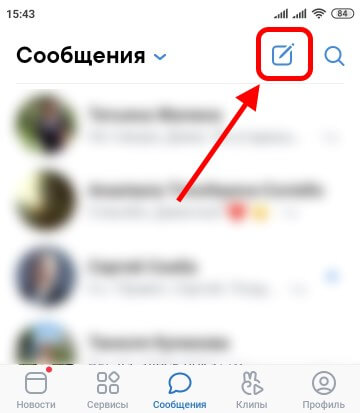
Всплывшее меню предлагает быстрый выбор контакта для чата, но нам нужна самая нижняя ссылка «Новая беседа».
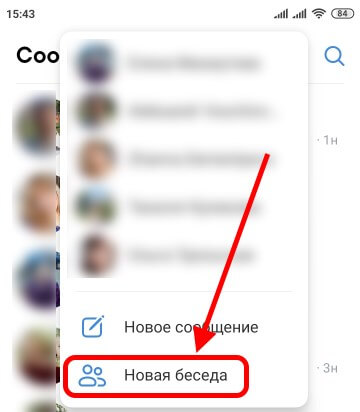
Теперь предстоит выбрать участников создаваемой беседы, для этого ставим галочки напротив нужных людей из своего списка контактов. Когда пользователи определены, жмем «Продолжить». Максимальное количество участников беседы 250.
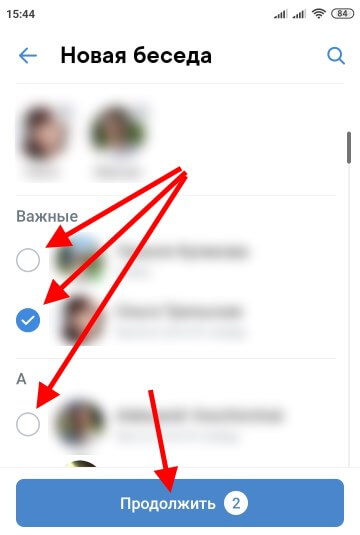
Для беседы можно задать название и заглавную фотографию – это поможет ориентироваться в списке разговоров вам и другим собеседникам. Нажатие кнопки «Создать беседу» завершает процесс.
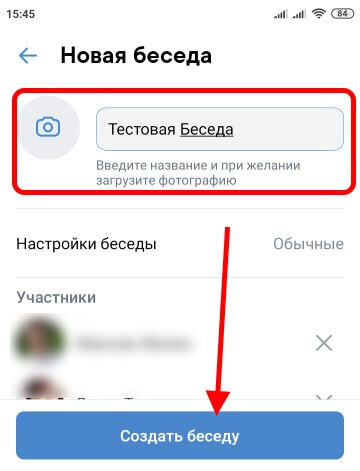
Перед вами откроется окно в точности повторяющее обычный разговор Вконтакте, только вовлеченных в него пользователей минимум трое.
В беседу можно писать, отправлять фото, видео и даже совершать групповые звонки.
Как добавить к беседе новых людей (телефон)
Для добавления новых участников открываем беседу и в правом верхнем углу нажимаем иконку с буквой «i» (это страница настроек).
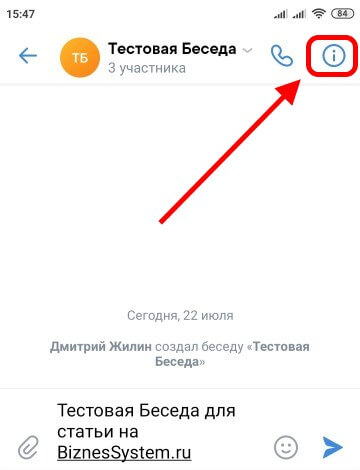
Ссылка в виде человечка с плюсиком и надписью «Добавить Участника» позволяет выбрать любого своего друга, просто поставив рядом галочку.
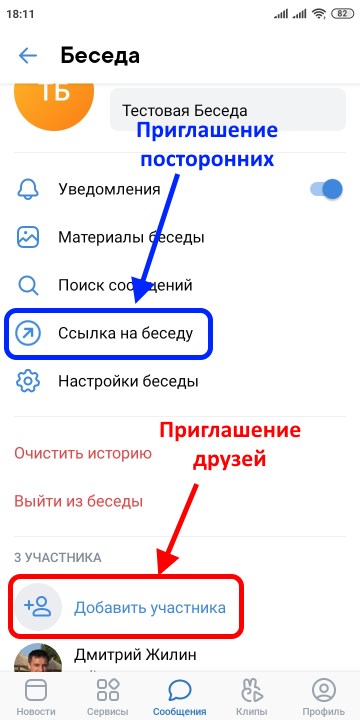
Ставим отметку напротив нужных имен и они добавятся в разговор – в точности как при создании беседы.
Как создать ссылку на беседу для приглашения посторонних (телефон)
Если добавлять друзей в беседу мы можем без их согласия, то посторонним дается приглашение, которое они могут принять, а могут не принять.
Приглашение представляет собой ссылку, чтобы её создать, достаточно посмотреть на скриншот выше и кликнуть текст «Ссылка на беседу». Откроется страница со ссылкой и вариантами её использования.
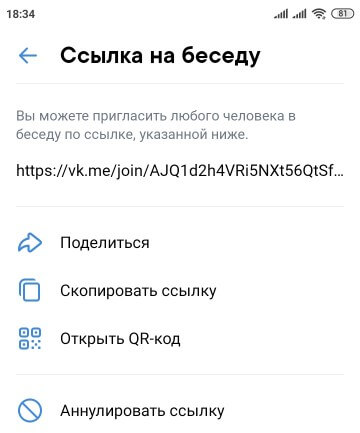
Варианты использования:
- Поделиться – позволяет отправить приглашение в беседу напрямую своим контактам, в группы или в другие беседы.
- Скопировать ссылку – сохраняет ссылку в буфер, из которого ей можно отправить любым способом – сообщением в ВК, через электронную почту, разместить на сайте и т.д.
- Открыть QR-код – быстрый способ передать приглашение человеку, если вы находитесь рядом. Вы открываете код, а человек считывает его своим смартфоном – приглашение состоялось.
Как через телефон удалить людей из беседы
Для этой цели возвращаемся к настройкам и листаем страницу в самый низ, там идет список всех участников беседы. Напротив каждого имени есть крестик, нажатие на который исключает его из разговора.
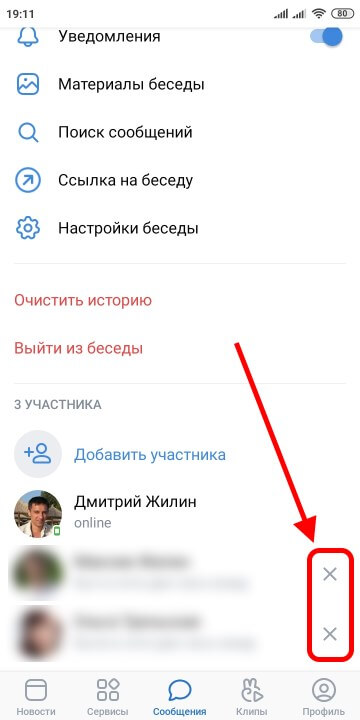
С телефоном закончили, теперь посмотрим, как то же самое делается с компа.
Как создать беседу Вконтакте с компьютера
Алгоритм создания беседы через веб версию социальной сети полностью повторяет телефон, иначе выглядит только интерфейс.
Переходим на сайт VK.com, открываем страницу с сообщениями и жмем на «+», находящийся справа вверху над всеми вашими разговорами.
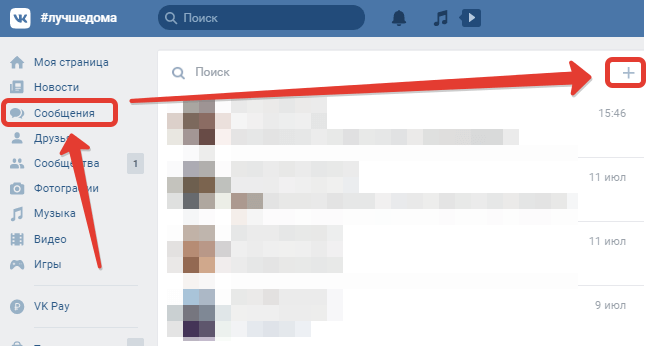
Откроется список друзей вашего аккаунта. Из него выбираем участников в беседу. Напротив нужных кандидатов ставим галочки, имена отмеченных сразу появятся в верхней части страницы. В нижней части окна указываем название беседы и ставим аватарку (это не обязательно, если оставить пустой, то она автоматически сформируется из фото участников). Завершает шаг кнопка «Создать беседу».
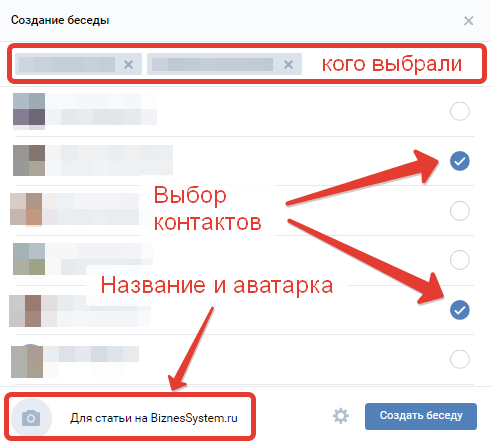
Сразу откроется окно для ввода сообщений и отправки в разговор других данных – многопользовательская конференция создана.
Теперь смотрим, как добавлять новых участников и удалять из беседы тех, кому там не место.
Как добавить друзей в беседу с компьютера
Для этого открываем соответствующий разговор, находим сверху знак троеточия и через него раскрываем меню, где спрятана ссылка «Добавить собеседников».
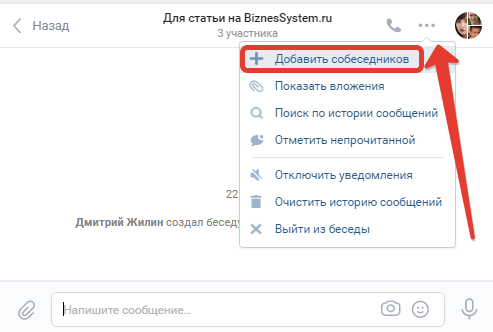
Появится знакомое окно с контактами, напротив нужного ставим галочку и сохраняем изменения – человек добавится в чат.
Как создать приглашение в беседу ВК с компьютера
Приглашения представляют собой ссылку на беседу и нужны для добавления людей, которых нет в вашем френд-листе. Чтобы создать приглашение с компьютера необходимо кликнуть на аватарку беседы.
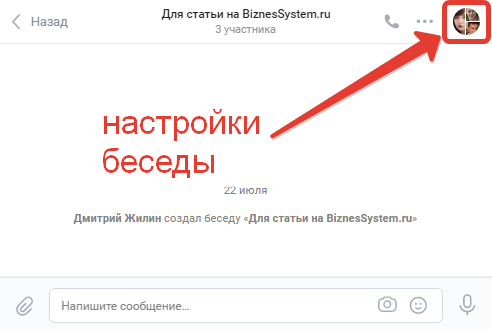
В настройках есть пункт «Ссылка на беседу», нажатие на него создаёт ссылку, которую необходимо отправить человеку, чье участие в разговоре необходимо. Способ для передачи – любой, это может быть личное сообщение в ВК, email, WhatsApp и т.д.
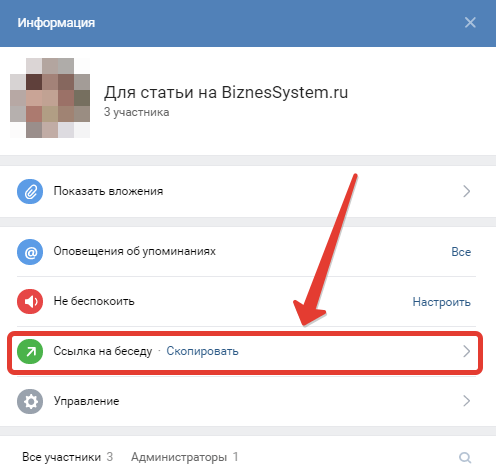
После первого открытия ссылки, напротив пункта появится надпись «Скопировать» — клик по ней делает быстрое копирование.
Как удалить пользователей из беседы с компьютера
Эта функция также находится в настройках, куда мы попадаем при клике на аватар разговора. В самом низу идет список всех участников. Напротив каждого есть птичка, клик по которой раскрывает меню с двумя пунктами. Один из них «Исключить из беседы».
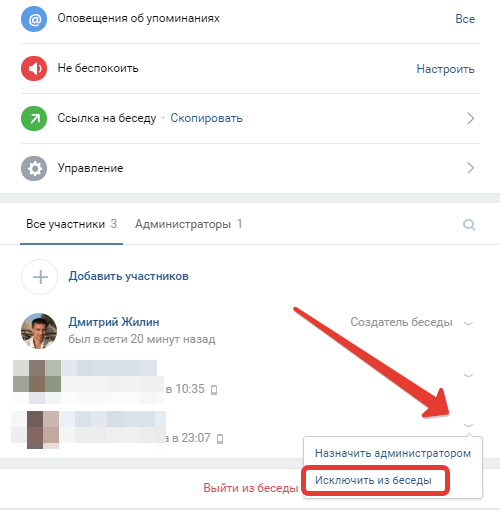
Таким способом вы можете динамично управлять составом участников.
Как в ВК удалить созданную беседу
Удаление беседы в одно касание сервисом не предусмотрено. Для решения задачи придется пройти 2 шага:
- Удалить из разговора всех пользователей (как это сделать мы рассмотрели ранее);
- Выйти из беседы самому.
Чтобы выйти из беседы откройте настройки разговора (через аватар) и найдите в нижней части соответствующую кнопку.
На смартфоне она выглядит так:
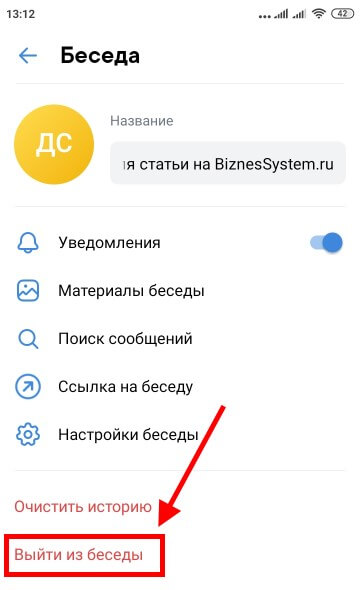
В веб версии социальной сети так:
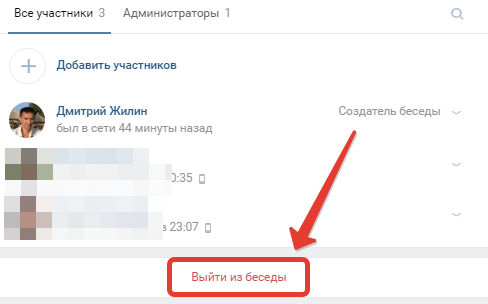
Если вы выйдете из беседы до удаления других пользователей, она не пропадет, просто вас в ней не будет, другие участники и вся переписка сохранятся. Так как вы администратор и создатель, разговор сохранится в вашем списке сообщений и в него всегда можно будет вернуться – для этого в меню есть специальная ссылка.
Как создать беседу в группе ВК
При создании беседы через группу, её основателем становится сообщество, а не вы. Кроме того, ссылку на такой чат можно закрепить вверху страницы группы и все члены сообщества смогут в него вступить.
В остальном, такой разговор полностью идентичен обычной беседе – он сохраняется в списке сообщений, возможно добавление и удаление участников, уведомления о новых постах появляются здесь же.
Чтобы запустить такой разговор, перейдите в группу, где вы являетесь администратором, и в правом меню откройте раздел «Управление».
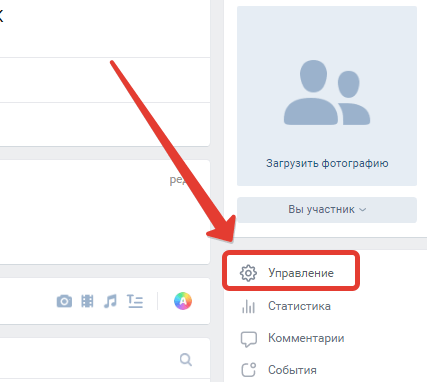
Следующим шагом найдите вкладку «Беседы» и перейдите по ней.
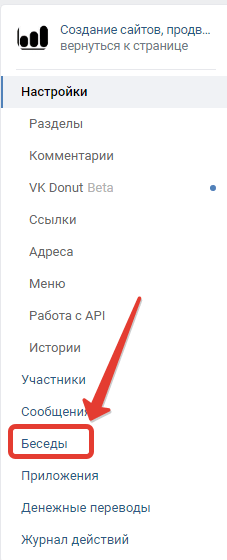
Откроется страница бесед – на ней хранится информация обо всех чатах, принадлежащих сообществу, включая закрытые. Для создания нового разговора жмем кнопку «Создать беседу».
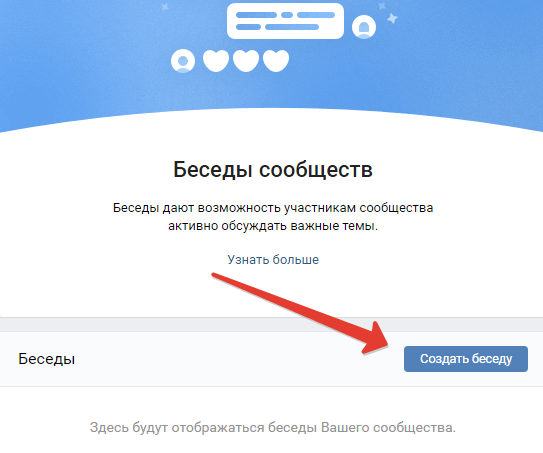
Указываем идентифицирующее название чата. Так как бесед внутри группы может быть много, для каждой указывается своя тема.
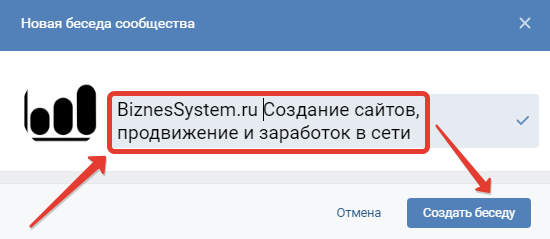
Конференция появится в списке. По умолчанию стоит настройка о показе на главной странице сообщества, это можно отключить.
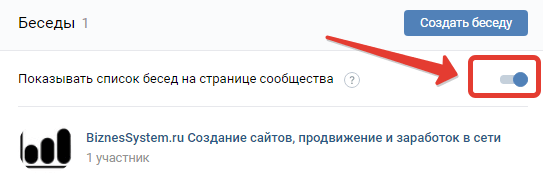
Внутри группы все беседы размещаются на главной странице в отдельном блоке.
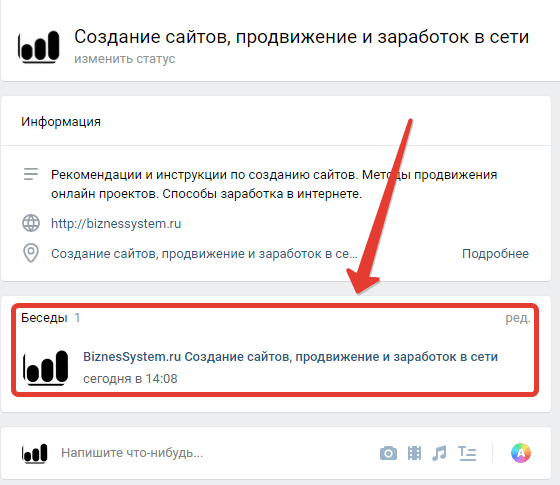
Вступить в неё может любой член сообщества.
Итак, все варианты создания бесед разобраны, и вы можете использовать этот инструмент в работе, бизнесе или личной жизни. В некоторых ситуациях он незаменим.
